DE | 中文
Tools und Anweisungen zum Importieren benutzerdefinierter Modelle in Genshin Impact.
GIMI ist eine Version von 3DMigoto, die ich geändert habe, um mit Genshin kompatibel zu sein.
Fühlen Sie sich frei, eines der Skripte in diesem Repo nach Ihren Wünschen zu verwenden oder zu ändern, geben Sie jedoch bitte eine Quellenangabe an, wenn Sie diese Programme in Ihren Projekten verwenden. Ich aktualisiere diese Seite weiterhin mit neuen Funktionen und Fehlerbehebungen. Schauen Sie also regelmäßig vorbei.
Anleitung zur Fehlerbehebung: Fehlerbehebung
Eine einfache Anleitung zum Entfernen eines Teils eines Charakternetzes mit diesen Werkzeugen finden Sie unter Mona Walkthrough. Eine fortgeschrittene exemplarische Vorgehensweise zum Erstellen benutzerdefinierter Waffen finden Sie unter Exemplarische Vorgehensweise zum Modifizieren benutzerdefinierter Waffen. Ein fortgeschritteneres Beispiel für den Import eines benutzerdefinierten Modells finden Sie hier in der großartigen Video-Komplettlösung von Cybertron und hier in der kommentierten Transkript- und Fehlerbehebungsanleitung von SinsOfSeven#3164.
Modelldateien für den Importer befinden sich unter GI-Model-Importer-Assets
Laden Sie eine 3dmigoto.zip-Datei von Releases herunter und extrahieren Sie sie. Ich habe zwei Versionen bereitgestellt:
„3dmigoto-GIMI-for-development.zip“ ist eine Entwicklungsversion zum Erstellen von Mods, bei der alle Funktionen aktiviert sind (einschließlich des grünen Textes oben und unten auf dem Bildschirm), die jedoch langsamer ist
„3dmigoto-GIMI-for-playing-mods.zip“ ist eine Version des Programms zum Abspielen von Mods, bei der die Entwicklungsfunktionen deaktiviert sind (kein grüner Text), die aber schneller ist
(für V6 GIMI und niedriger; v7 und höher führt dies automatisch aus und Sie können diesen Schritt überspringen) Abhängig vom Speicherort Ihrer Genshin Impact .exe-Datei müssen Sie möglicherweise diese Zeile in der d3dx.ini-Datei ändern, um auf Ihre eigene zu verweisen Installation (die Genshin-Spiel-.exe, nicht die Genshin-Launcher-.exe – die gewünschte befindet sich normalerweise im Genshin Impact Game-Ordner). Wenn das Ändern in Ihren Pfad nicht funktioniert, versuchen Sie es mit target = GenshinImpact.exe :
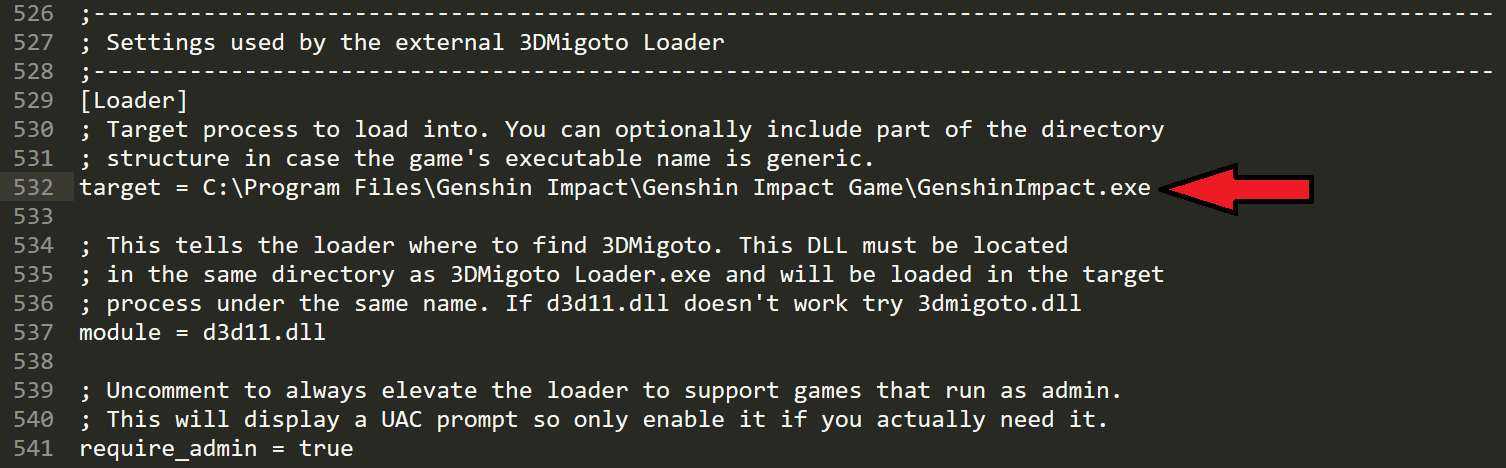
Doppelklicken Sie auf „3DMigoto Loader.exe“, um den Loader zu starten, und starten Sie dann Genshin über GenshinImpact.exe. Wenn bisher alles korrekt ist, sollte 3DMigoto in das Spiel eingefügt werden und Sie sollten eine grüne Textüberlagerung sehen (nur wenn Sie die Version „für Entwicklung“ verwenden, zeigt die Version „zum Spielen“ den grünen Text nicht an):
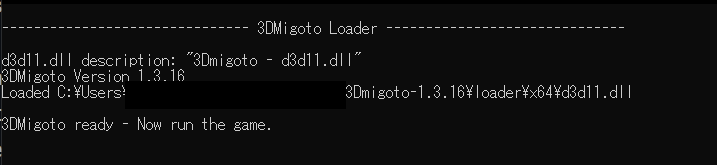
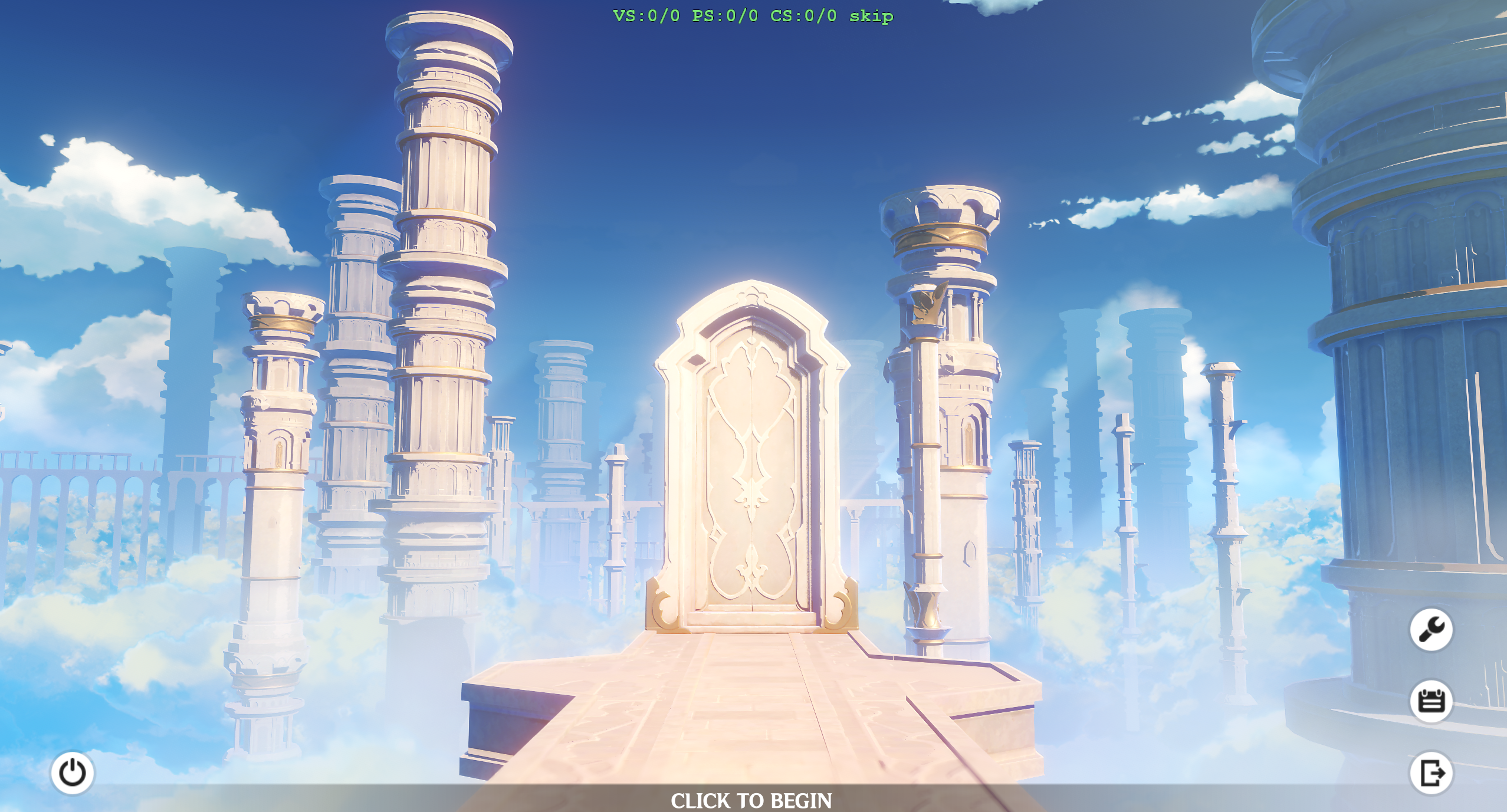
Hinweis: Einige Leute haben ein Problem gemeldet, bei dem der Loader angibt, dass er nicht überprüfen konnte, ob 3dmigoto geladen wurde. Dies bedeutet nicht, dass die Injektion durch 3dmigoto fehlgeschlagen ist. Wenn der grüne Text und die Mods angezeigt werden, liegen keine Probleme vor und Sie können die Eingabeaufforderung schließen
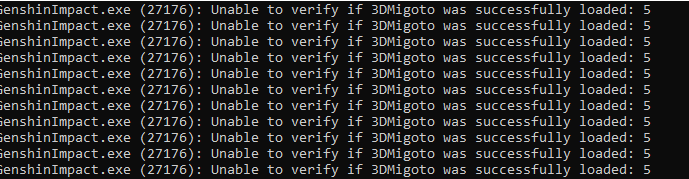
Installation abgeschlossen! Sie sollten nun in der Lage sein, benutzerdefinierte Ressourcen zu laden und Texturen und Shader mit 3DMigoto zu überschreiben. Um Mods hinzuzufügen, legen Sie sie im Mods-Ordner ab (jeweils ein Mod pro Charakter) und drücken Sie F10, um sie ins Spiel zu laden:
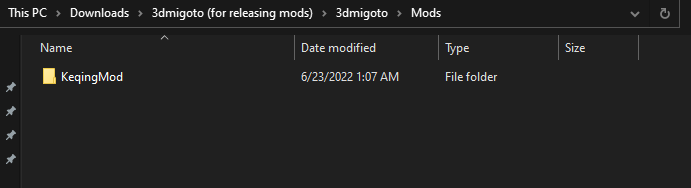
Um Spielmodelle zu ändern, müssen Sie auch Ihre Blender-Plugins und -Umgebung einrichten. Das 3DMigoto-Plugin funktioniert mit Blender 2.80+
Laden Sie Blender herunter und installieren Sie es
Laden Sie das modifizierte 3DMigoto-Plugin (blender_3dmigoto_gimi.py) aus den Releases herunter und installieren Sie es. Sie können ein Add-on in Blender installieren, indem Sie zu Bearbeiten -> Einstellungen -> Add-ons -> Installieren gehen und dann die .py-Datei auswählen.
Bei korrekter Ausführung sollten Sie 3dmigoto in der Plugin-Liste sowie neue Optionen in den Import- und Exportmenüs sehen
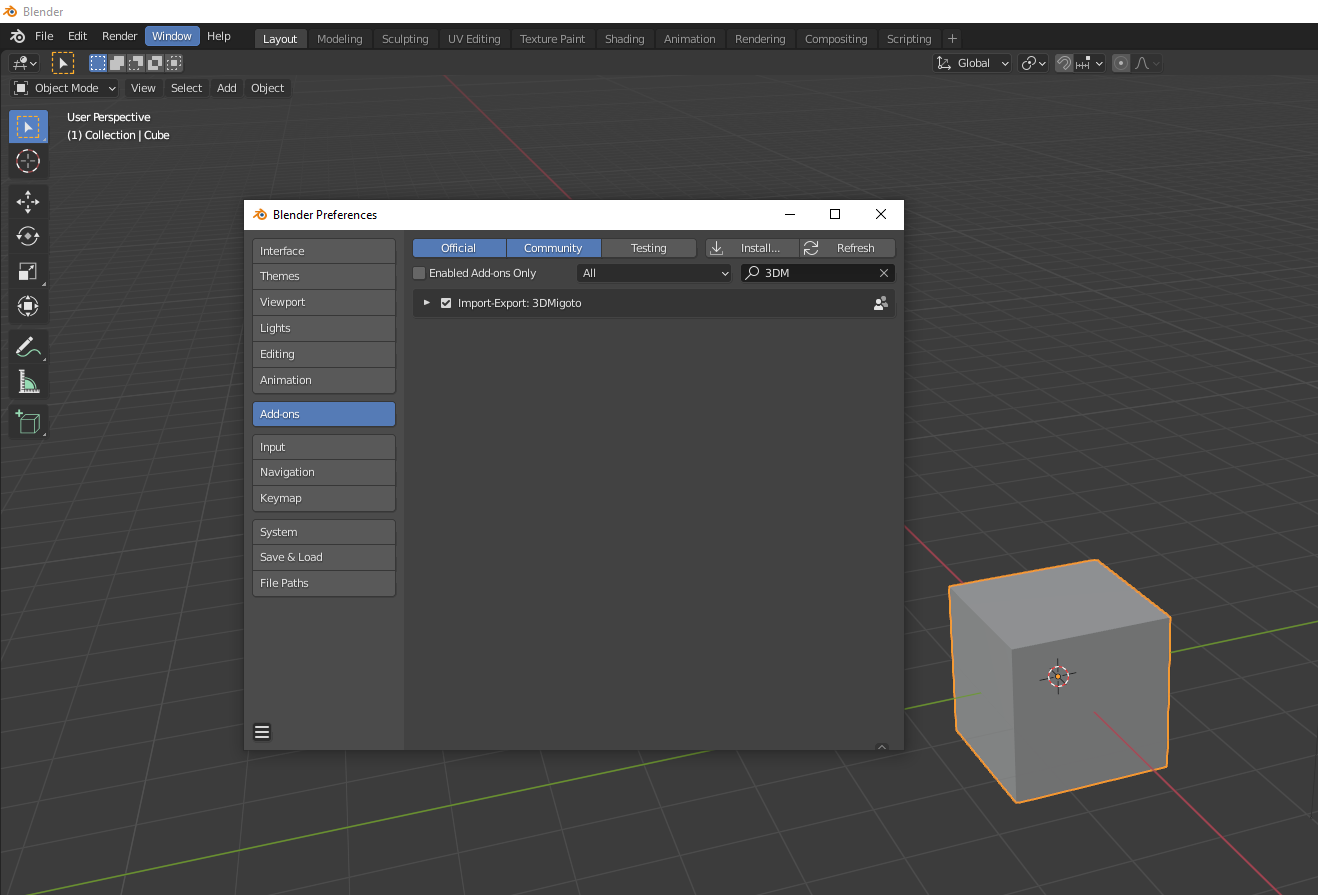
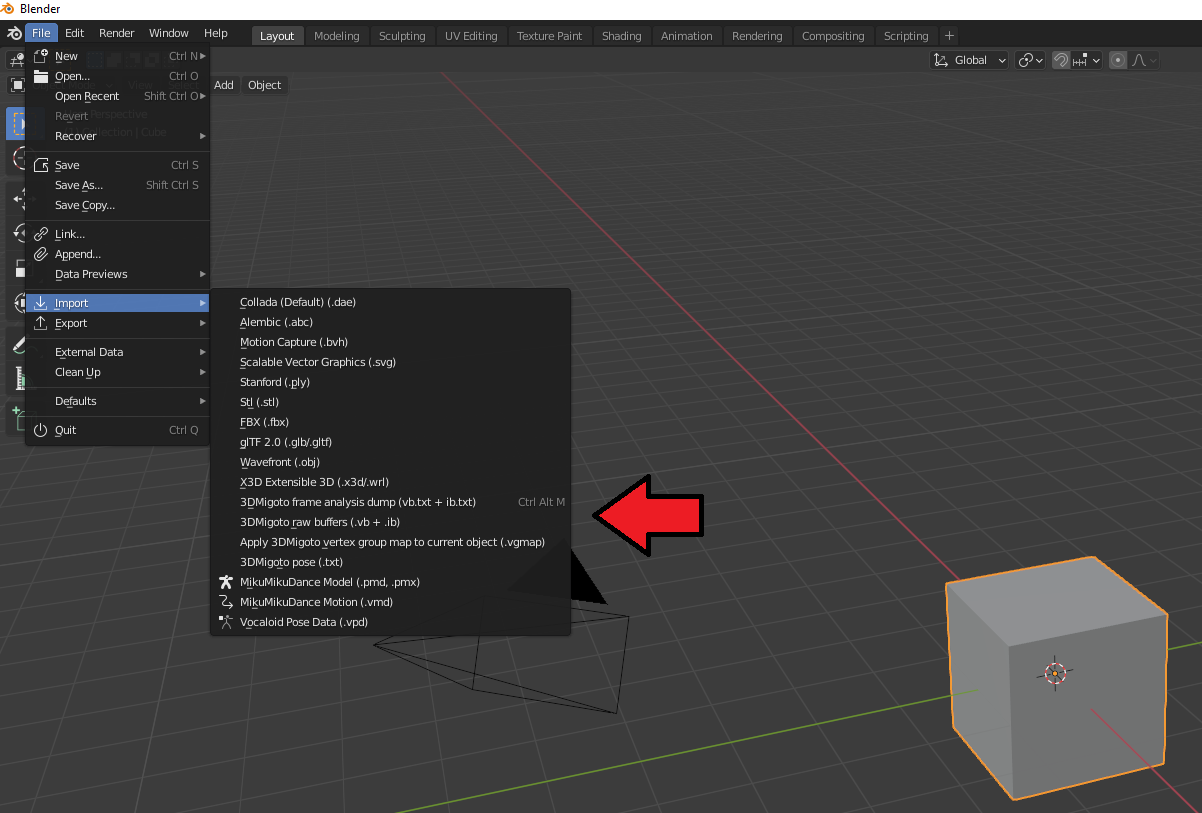
Siehe Gebrauchsanweisung
Wenn Sie außerdem Fragen zum Modding haben, treten Sie dem Genshin-Modding-Discord unter https://discord.gg/gR2Ts6ApP7 bei. Die einzige Überprüfung besteht darin, dass Sie 3dmigoto GIMI verwenden können, indem Sie die oben genannten Schritte ausführen.
Vielen Dank an DarkStarSword, bo3b und Chiri für 3dmigoto!